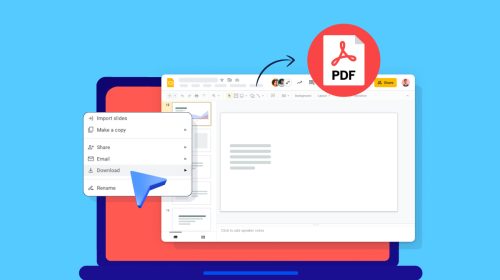


有趣的事实:3000万份ppt演示是由每一天.
考虑到它属于世界上最流行的演示软件,它的ppt文件格式PPTX可以从几乎任何设备访问也就不足为奇了。
在Visme中,您可以轻松地以PPTX格式导出演示文稿。这让你可以在任何电脑或移动设备上离线展示。
注意:PPTX由PowerPoint 2007和所有后续版本支持。它是一种开源格式,这意味着它也可以被其他应用程序打开,如谷歌Slides和Apple Keynote。
请继续阅读如何在Visme中导出PowerPoint演示文稿的分步指南。我们还将向您展示如何在Visme中使用模板和拖放编辑器创建一个漂亮的演示文稿。
你也可以观看这个关于如何将Visme导出到PowerPoint的快速教程视频。
使用PowerPoint创建一个PPTX演示文稿可能听起来是显而易见的选择,但这并不意味着它是最好的选择。
尽管已经有20多年的历史了,PowerPoint在设计选项和功能方面并没有太大的变化。因此,大多数幻灯片最终看起来相似也就不足为奇了。
不过,使用Visme这样的工具,你可以创建PowerPoint演示文稿,不仅看起来很棒,而且也更容易、更快地组合在一起。
例如,看看Visme制作的这个漂亮的pitch deck模板。

你可以使用直观的拖放编辑器,而不是在PowerPoint有限的菜单中导航,它有数百万专业的内置图像、图标和插图、字体、强大的图表和图表等等。
这可以帮助您在使用实际PowerPoint软件的一小部分时间内创建引人注目的PowerPoint演示文稿。
一些很酷的功能Visme的演示器包括:
想象一下你可以在visme中创造的东西——可能性是无限的!
一旦你创建了一个漂亮的演示文稿,你可以将它导出为PowerPoint格式,以便在几乎任何设备或操作系统上查看。
在Visme中有几种方法可以开始演示。
我们的模板库在各种类别中有数百个预先设计的选项,例如业务,教育,球场上甲板而且非营利组织.选择一个最接近您的主题或主题,并开始在编辑器中自定义它。

如果你不想使用演示模板,你也可以使用我们的幻灯片主题:现代、简单和创意混合搭配幻灯片。
每个幻灯片主题都包含了20多个类别的数百张幻灯片。这可以让你快速设置演示文稿的结构在几分钟内,无论你从事什么行业或主题。

最后,你也可以从头开始使用空白画布,或导入现有的PowerPoint演示文稿在Visme中定制。
选择了表示模板后,下一步是根据需要自定义其设计和内容。
这是一个关于如何在Visme中创建演示文稿的快速视频教程。
替换占位符内容,通过一次单击更改配色方案,拖放元素,并快速添加、删除或重新排列幻灯片。
你不需要像在PowerPoint中那样从电脑上传图片,而是可以访问数百万免费库存照片从Visme编辑器的右边。
你也可以进入库矢量图标、动画、视频等等——它们都是可搜索的!
例如,通过添加动画角色来增加幻灯片的趣味。

你可以改变肤色和颜色,或者使用速度和重复设置来定制这些资产。
演示文稿准备好后,就可以将其保存到计算机中了。
导航到屏幕的右上角,然后点击“下载”按钮。

“下载”窗口将显示一堆选项/格式可供选择。要将演示文稿导出为可编辑的PowerPoint格式,请单击“当前脱机”选项卡并选择PPTX。
 注意:您还可以导出其他格式的演示文稿,如JPG, PDF, HTML5和MP4。
注意:您还可以导出其他格式的演示文稿,如JPG, PDF, HTML5和MP4。
点击下载将演示文稿导出到PPTX并保存到计算机中。

就这样——你都准备好了!
虽然您可以将Visme演示文稿导出为可编辑的Powerpoint格式,但这并不是与他人共享演示文稿的唯一方法。
大多数用户发现在线发布演示文稿比下载到电脑上更容易。
这允许你将图表与实时数据连接起来随时更新你的演示文稿,而不必一遍又一遍地下载文件。

Visme允许您以几种不同的方式在线分享您的演示文稿:
您还可以选择以PowerPoint (PPTX)以外的格式下载演示文稿。

想在几分钟内创建和导出漂亮的PowerPoint演示文稿吗?
注册一个免费的Visme账户然后选择一个模板开始。
作者简介
Mahnoor Sheikh是Visme的内容营销经理。她在内容策略和执行、SEO文案和平面设计方面有多年经验。她也是将内容她对茶、小猫和和丈夫一起旅行充满热情。与她保持联系LinkedIn.